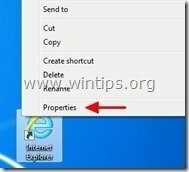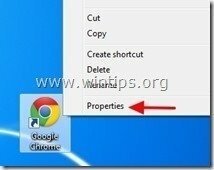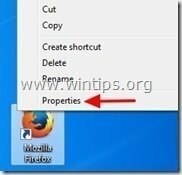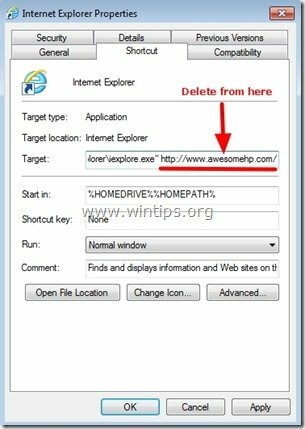“Авесомехп.цом” је отмичар претраживача у пакету са другим бесплатним програмима за инсталацију софтвера и након инсталирања на вашем рачунару, модификује вашу интернет почетну страницу у “ввв.авесомехп.цом” и мења ваш интернет претраживач у „авесомехп.цом” претраживач који врши преусмеравање прегледавања и приказује рекламе од непознатих продаваца. „авесомехп.цом” злонамерни инсталациони програм мења пречице вашег Интернет претраживача додавањем следећег аргумента њиховим својствима: „http://www.авесомехп.цом/…”.
„Авесомехп.цом” може се инсталирати на уобичајеним интернет претраживачима (Интернет Екплорер, Цхроме или Фирефок) ако корисник не обрати пажњу на опције инсталације приликом инсталирања бесплатног софтвера (обично).
Да бисте уклонили „Авесомехп” отмичар преусмеравања са вашег рачунара и вратите подешавања претраге претраживача, следите доле наведене кораке:
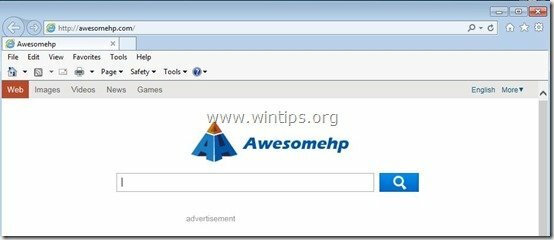
Како уклонити "Авесомехп.цом” преусмеравање претраге из вашег Интернет претраживача (Интернет Екплорер, Мозилла Фирефок, Гоогле Цхроме).
Корак 1: Очистите адвер и злонамерне уносе у регистру користећи „АдвЦлеанер“.
1. Преузмите и сачувајте “АдвЦлеанер” услужни програм на радну површину.
![довнлоад-адвцлеанер-хоме_тхумб1_тхум[2] довнлоад-адвцлеанер-хоме_тхумб1_тхум[2]](/f/917a9a84f6c780dae74590c654364148.jpg)
2. Затворите све отворене програме и Дупли клик за отварање „АдвЦлеанер” са радне површине.
3. Притисните „Скенирај”.
![адвцлеанер-сцан_тхумб1_тхумб_тхумб_т[2] адвцлеанер-сцан_тхумб1_тхумб_тхумб_т[2]](/f/e52ac8a01a1a84149ea4f39db130dfab.jpg)
4. Када се скенирање заврши, притисните "Чист” да бисте уклонили све нежељене злонамерне уносе.
4. Притисните „ок” у „АдвЦлеанер – Информације” и притисните „ок” опет да поново покренете рачунар.

5. Када се рачунар поново покрене, Близу "АдвЦлеанер" информације (реадме) и пређите на следећи корак.
Корак 2: Уклоните “авесомехп.цом” подешавања са пречице вашег Интернет претраживача.
1. Кликните десним тастером миша на икону вашег Интернет претраживача и изаберите „Својства”.
Објава*: Морате извршити исту операцију за све пречице Интернет претраживача, укључујући оне на листи програма и на траци задатака.
2. На "Пречица”, погледајте у „Таргет” и избришите „http://www.awesomehp.com/…”вредност написана после „иекплоре.еке” (за ИЕ пречицу) или „фирефок.еке” (за Фирефок пречицу) или „цхроме.еке” (за Цхроме пречицу) и изаберите „ок” *
* Притисните „Настави” на питање да „Дајте администраторску дозволу да промените ова подешавања”.
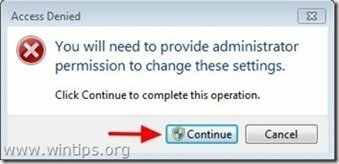
3. Наставите до следећи корак.
Корак 3. Уклоните потенцијално нежељене програме (ПУП) помоћу алата за уклањање нежељеног софтвера.
1. Преузмите и покрените ЈРТ – Алат за уклањање нежељеног софтвера.

2. Притисните било који тастер да започнете скенирање рачунара помоћу „ЈРТ – Алат за уклањање нежељеног софтвера”.

3. Будите стрпљиви док ЈРТ не скенира и очисти ваш систем.

4. Затворите ЈРТ датотеку евиденције и затим рестарт рачунар.

Корак 4. Уверите се да „авесомехп.цом” подешавања странице за претрагу су уклоњена из вашег Интернет претраживача.
интернет претраживач, Гоогле Цхроме, Мозилла Фирефок
интернет претраживач
Како уклонити "авесомехп.цом” подешавања странице за претрагу из Интернет Екплорер-а.
1. У главном менију Интернет Екплорер-а кликните на: "Алати "  и изаберите "Интернет опције".
и изаберите "Интернет опције".
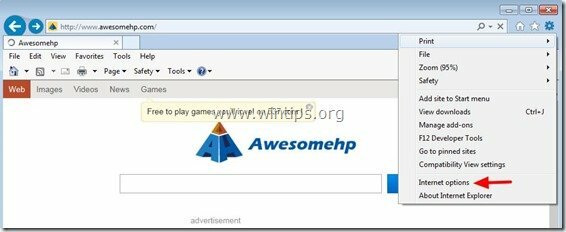
2. у „Генерал” картица, избрисати нежељена почетна страница “http://www.awesomehp.com” из „Почетна страница” кутија & тип вашу жељену почетну страницу (нпр. ввв.гоогле.цом)
![цханге-интернет-екплорер-хомепаге_тх[1] цханге-интернет-екплорер-хомепаге_тх[1]](/f/3d6ed25dcd79aa0ddf0ff2546852390b.jpg)
3. у „Претрага” одељак, притисните „Подешавања” у Претрага одељак. *
Објава*: Ако желите да измените подешавања претраге у Интернет Екплорер-у док сте у главном прозору Интернет Екплорер-а, само притисните „Геар” икона  (у горњем десном углу) и изаберите „Управљати додацима” .
(у горњем десном углу) и изаберите „Управљати додацима” .
![модифи-сеарцх-сеттингс-ин-интернет-е[1] модифи-сеарцх-сеттингс-ин-интернет-е[1]](/f/80fe694151fbf12864880afedbccdcd8.jpg)
4. На "Сеарцх Провидерс" опције, изаберите и "Фабрички подешен„провајдер претраге осим нежељеног“супер” Претрага провајдер.
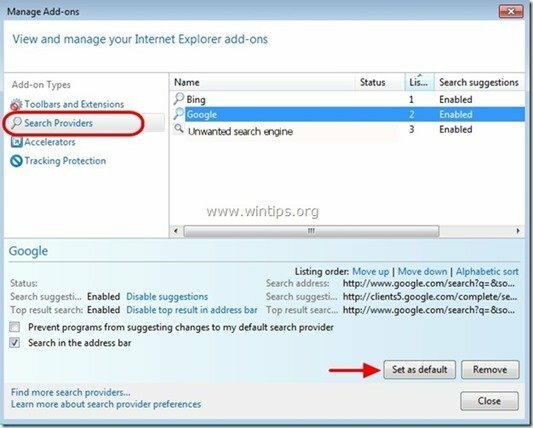
5. Затим изаберите „Авесомехп”провајдер претраге и кликните Уклони.
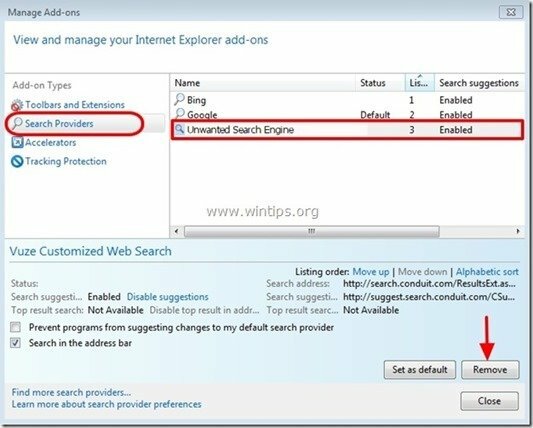
6. Затворите све прозоре Интернет Екплорер-а и поново покренути ваш претраживач.
7. Наставите да Корак 5.
Гоогле Цхроме
Како уклонити "авесомехп.цом” подешавања странице за претрагу из Гоогле Цхроме-а.
1. Отворите Гоогле Цхроме и идите на Цхроме мени  и изаберите "Подешавања".
и изаберите "Подешавања".
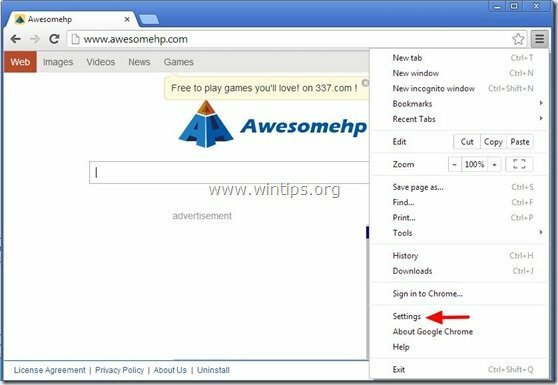
2. Пронађите "При покретању система" одељак и изаберите "Сет Пагес".
![гузој5бј_тхумб1_тхумб1_тхумб_тхумб1_[2] гузој5бј_тхумб1_тхумб1_тхумб_тхумб1_[2]](/f/83fda93686ab4e13a30963d256d91f6b.jpg)
3.Избриши тхе "http://www.авесомехп.цом„ са почетних страница притиском на „Икс" симбол на десној страни.
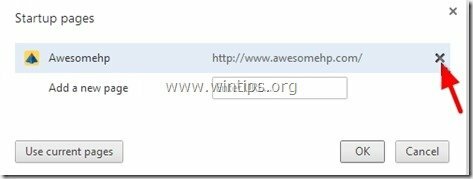
4.Подесите жељену почетну страницу (на пример. http://www.google.com) и притисните "ок".
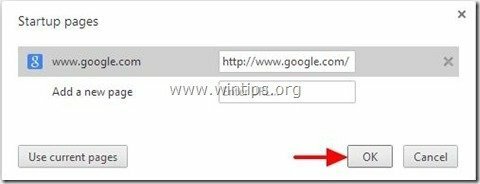
5. Под "Изглед” одељак, означите да бисте омогућили „Прикажи дугме Почетна” опцију и изаберите „Промена”.
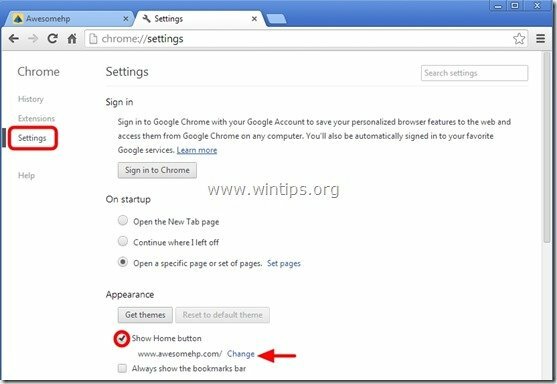
6.Избриши "http://www.авесомехп.цом” унос из “Отворите ову страницу” кутија.
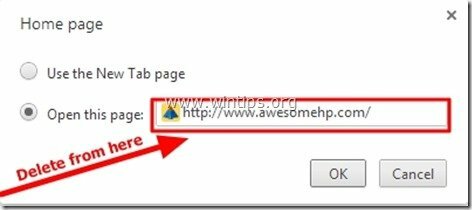
7.Тип (ако желите) вашу жељену веб страницу да отворите када притиснете „Почетна страница” дугме (нпр. ввв.гоогле.цом) или оставите ово поље празним и притисните „ок”.
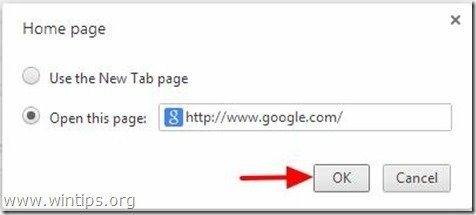
8. Иди на "Претрага" одељак и изаберите "Управљај претраживачима".
![ремове-мисеарцхресултс-сеарцх-енгине[2] ремове-мисеарцхресултс-сеарцх-енгине[2]](/f/aba743aa3049d1aa539540160a69cf47.jpg)
9.Одаберите жељени подразумевани претраживач (нпр. Гоогле претрага) и притисните „Постави као подразумевано".
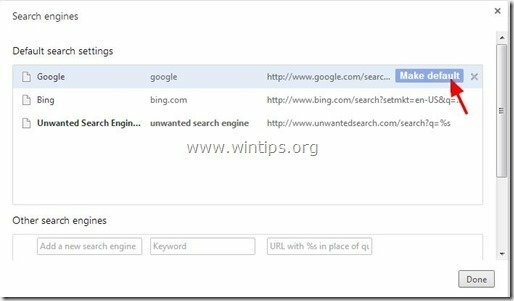
10. Затим (1) изаберите „Авесомехп”претраживач "авесомехп.цом" и уклоните га притиском на "Икс" симбол на десној страни. (2) Изаберите "Готово" затворити "Претраживачи„прозор.
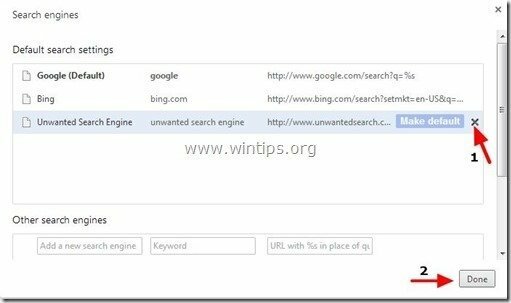
8. Затворите све прозоре Гоогле Цхроме-а и стрроцеед до Корак 5.
Мозилла Фирефок
Како уклонити “Авесомехп.цом” подешавања странице за претрагу из Мозилла Фирефок-а.
1. Кликните на "Фирефок” дугме менија у горњем левом углу Фирефок прозора и идите на „Опције”.
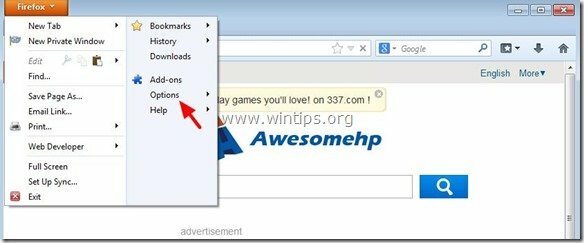
2. у „Генерал” картица, избрисати нежељена почетна страница: “http://www.aвесомехп.цом” страница из „Почетна страница” и унесите жељену почетну страницу (нпр. http://www.google.com).
Притисните „ок" кад се заврши.
![фирефок-генерал-оптионс-хомепаге_тху[1] фирефок-генерал-оптионс-хомепаге_тху[1]](/f/f18ea5d85dc75d67ab029ff969f14e4d.jpg)
3. Из Фирефок менија идите на „Алати” > “Управљати додацима”.
![фирефок-мену-Адд-онс_тхумб2_тхумб_тх[2] фирефок-мену-Адд-онс_тхумб2_тхумб_тх[2]](/f/b4ab3fdd9dc2913d1e20cd57a5293992.jpg)
4.Затворите сав Фирефок прозори и поново покрените Фирефок.
5. У оквир УРЛ адреса Фирефок-а унесите следећу команду: абоут: цонфиг & притисните Ентер.
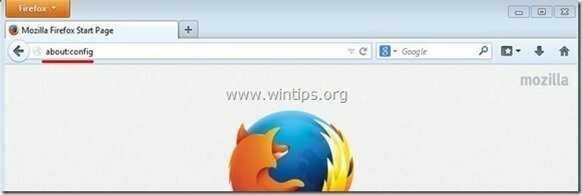
6. Кликните на „Бићу опрезан, обећавам” дугме.
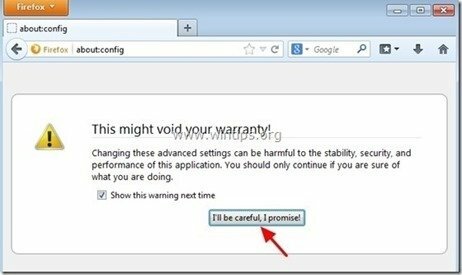
7. У поље за претрагу откуцајте: „авесомехп” & притисните Ентер.
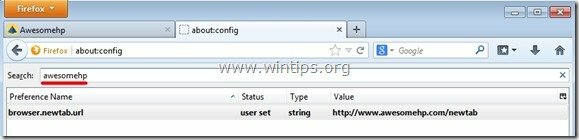
8. Сада десни клик на сваком „http://www.awesomehp.com”пронађена вредност и изаберите „Ресетовати”.
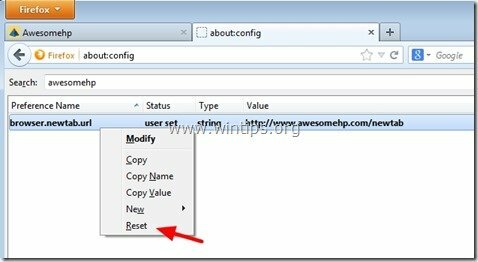
9.Затворите сав Фирефок прозоре и пређите на следећи корак.
Корак 5. Чист ваш рачунар од преосталог злонамерне претње.
Преузимање и инсталирај један од најпоузданијих БЕСПЛАТНИХ анти-малвер програма данас за чишћење вашег рачунара од преосталих злонамерних претњи. Ако желите да будете стално заштићени од претњи малвера, постојећих и будућих, препоручујемо вам да инсталирате Малваребитес Анти-Малваре ПРО:
Малваребитес™ заштита
Уклања шпијунски софтвер, рекламни софтвер и злонамерни софтвер.
Започните бесплатно преузимање одмах!
1. Трцати "Малваребитес Анти-Малваре" и дозволите програму да се ажурира на најновију верзију и злонамерну базу података ако је потребно.
2. Када се на екрану појави главни прозор „Малваребитес Анти-Малваре“, изаберите „Извршите брзо скенирање" опцију, а затим притисните "Скенирај" и пустите програму да скенира ваш систем у потрази за претњама.
![ахефјплу_тхумб2_тхумб_тхумб_тхумб_тх[1] ахефјплу_тхумб2_тхумб_тхумб_тхумб_тх[1]](/f/8e1dc47cbb8dd68d3617bbb671d0aa0b.jpg)
3. Када је скенирање завршено, притисните "ОК" да затворите информативну поруку и затим притисните тхе "Покажи резултате" дугме за поглед и уклонити пронађене злонамерне претње.
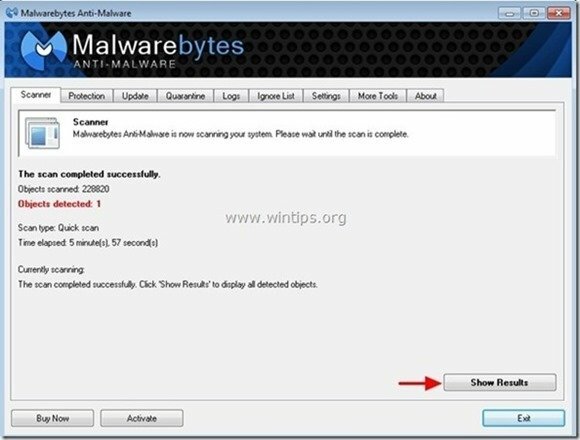
4. У прозору „Прикажи резултате“. проверавати - користећи лево дугме миша- сви заражени објекти а затим изаберите "Одстрани изабрано“ опцију и пустите програму да уклони изабране претње.
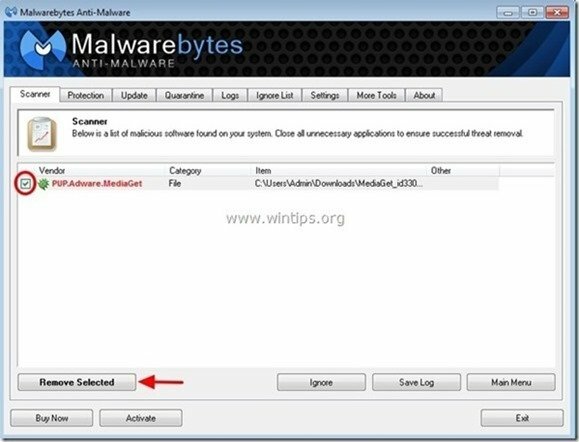
5. Када је процес уклањања заражених објеката завршен, "Поново покрените систем да бисте правилно уклонили све активне претње"
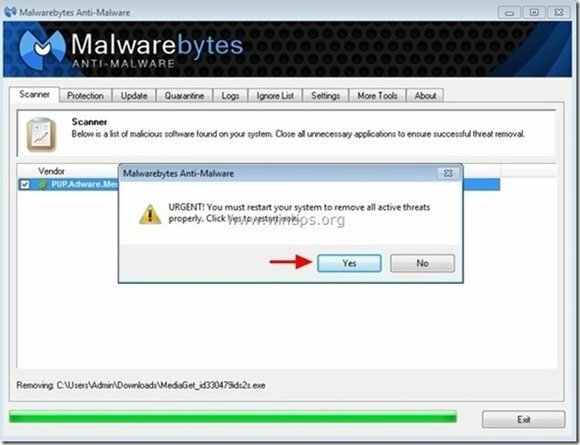
6. Наставите до следећи корак.
савет: Да бисте били сигурни да је ваш рачунар чист и безбедан, извршите потпуно скенирање Малваребитес' Анти-Малваре у прозору „Безбедан режим“.*
*Да бисте ушли у Виндовс безбедни режим, притисните „Ф8” док се рачунар покреће, пре него што се појави Виндовс логотип. Када "Виндовс мени напредних опција” се појави на екрану, користите тастере са стрелицама на тастатури да бисте прешли на Безбедни режим опцију, а затим притисните „ЕНТЕР“.
Корак 6. Очистите нежељене датотеке и уносе.
Користите „ЦЦлеанер” програм и наставите на чист ваш систем од привременог Интернет датотеке и неважећи уноси у регистар.*
*Ако не знате како да инсталирате и користите „ЦЦлеанер“, прочитајте ове упутства.
![адвцлеанер-цлеан_тхумб1_тхумб_тхумб_[2] адвцлеанер-цлеан_тхумб1_тхумб_тхумб_[2]](/f/aa1c65e439584cb51ea5fae3afe56b96.jpg)